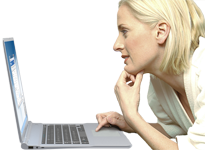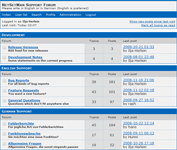자주 묻는 질문
네트워크 설정을 변경하는 것은 관리 절차입니다. 따라서 NetSetMan이 올바르게 작동하려면 일반적으로 관리자 권한이 필요합니다. 이러한 이유로 통합 Windows 서비스 “NetSetMan Service”가 만들어졌습니다. 버전 4.0부터 이 Windows 서비스는 설치 중에 자동으로 활성화되어 NetSetMan에게 필요한 권한을 자동으로 제공합니다. 이전 3.x 버전에서는 이 서비스를 프로그램 환경설정에서 수동으로 활성화해야 했습니다.
NetSetMan Service는 다음 작업을 수행합니다.
- 프로그램 시작 시 UAC 프롬프트가 없습니다.
- 이 프로그램은 한정된 Windows 사용자 계정으로 사용할 수 있습니다.
- Windows 로그온 화면에서 프로필 전환 옵션. 이 기능은 필요한 경우 환경설정 ' 시스템 권한에서 활성화할 수 있습니다.
추가 세부 사항: 도움말 파일 › AutoSwitch
자동 전환 기능을 사용하면 주변 무선 네트워크, 네트워크 위치, 어댑터 상태 또는 시간 프레임과 같은 사전 정의된 조건에 따라 프로파일을 자동으로 활성화할 수 있습니다.
또한 다음과 같은 배경 정보를 이해하면 도움이 될 수 있습니다.
- 네트워크 이벤트: 구성된 조건에 따라 NetSetMan은 시스템 이벤트 핸들러를 생성하여 시스템 및 네트워크의 관련 변경 사항에 대응할 수 있도록 합니다. 즉, 자동 전환을 사용하면 변경된 매개 변수를 지속적으로 검색하여 시스템 속도가 느려지지 않습니다. 또한 NetSetMan은 이러한 시스템 이벤트에 따라 달라지므로 프로필 활성화가 초기화되는 데 시간이 조금 더 걸릴 수도 있습니다. 예를 들어 LAN 케이블을 분리하면 Windows에서 이를 인식하는 데 몇 초가 걸립니다. 네트워크 아이콘에 줄이 그어져 있지 않다는 것을 알 수 있습니다. 이 아이콘이 변경되는 시점은 NetSetMan이 네트워크 변경에 대한 알림을 수신하고 이에 반응할 수 있는 시점입니다.
- 우선순위: NetSetMan은 관련 네트워크 변경 알림을 수신하는 즉시 현재 네트워크 정보를 프로필에 구성된 조건과 비교하기 시작합니다. 첫 번째 프로필(ID 0)부터 시작하여 일치하는 항목이 발견될 때까지(또는 일치하는 항목이 전혀 없을 때까지) 오름차순으로 순서를 계속 진행합니다. 즉, ID가 낮은 프로필의 우선순위가 더 높습니다(프로필 관리에서 프로필 순서를 변경할 수 있습니다). 따라서 2번 프로필과 6번 프로필의 조건이 충족되면 2번 프로필만 활성화됩니다.
- 취소/스킵: 자동화된 프로필 활성화를 취소하면 일치하는 네트워크 조건이 변경되지 않는 한 해당 프로필이 건너뛰게 됩니다. 해당 조건이 더 이상 충족되지 않으면 내부 스킵된 프로필 목록에서 제거됩니다.
- 활성 프로필: 조건과 일치하는 첫 번째 프로필이 현재 프로필(=최근 수동 또는 자동 활성화된 프로필)인 경우 해당 프로필은 다시 활성화되지 않습니다. 이는 애플리케이션(또는 시스템)을 다시 시작하는 경우에도 적용됩니다.
New Option in v4.2.0: "At program startup, check conditions regardless of last profile activation" -
자동 전환 상태: 자동 전환 정보 버튼을 클릭하거나 툴팁을 확인하면 현재 자동 전환 상태를 볼 수 있습니다. 자세한 내용을 확인하려는 경우 유용합니다.
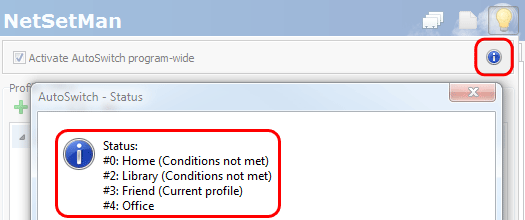
IPv6란 무엇인가요?
필요한가요?
NetSetMan에는 어떤 IPv6 기능이 있나요?
IPv6를 사용하려면 무엇이 필요합니까?
XP를 사용하는 경우 SP1(더 나은 SP2/SP3)이 설치되어 있어야 합니다. 그러면 IPv6가 비활성화된 형태로 설치됩니다. 실제로 사용하려면 (Win+R › “cmd.exe”) 명령줄을 열고 다음과 같이 입력하여 활성화해야 합니다.
netsh interface ipv6 install
나중에 마음이 바뀌면 언제든지: 를 입력하여 다시 비활성화할 수 있습니다.
netsh interface ipv6 uninstall
설정을 배포하려면 어떻게 합니까?
- 이 파일은 프로그램 폴더에 직접 있습니다.
(예 C:\Program Files (x86)\NetSetMan Pro\) - 이 파일에는 모든 프로필과 프로그램 설정이 포함되어 있으므로 이 파일만 백업/복사하면 됩니다. 이전 버전과 달리 NetSetMan 관리 설정도 해당 파일에 포함되어 있으므로 해당 기능을 사용하는 경우에 대비하세요. 설치된 프로그램 폴더에서 프로그램을 실행하면 자동으로 레지스트리로 전송됩니다.
-
모든 시스템의 각 NIC에는 이를 식별할 수 있는 고유 ID가 있습니다. 따라서 설정 파일을 다른 시스템으로 복사하면 NIC 할당이 작동하지 않게 됩니다. 그러나 NetSetMan은 이름을 기준으로 모든 NIC를 자동으로 다시 할당하려고 시도합니다. 배포를 위해 설정 파일을 준비하는 경우 미리 구성된 모든 프로필이 사용 가능한 네트워크 어댑터에 올바르게 할당되도록 하는 여러 옵션이 있습니다.
- 정확히 같은 이름: "Ethernet"
- 와일드카드가 포함된 이름: "wi*" ⇒ "Wi-Fi", "Wireless Network Adapter", "Wifi #3", ...
- 일반: "LAN"/"WLAN"⇒ 사용 가능한 첫 번째 유선/무선 하드웨어 NIC를 할당합니다.
- 동적: "AnyLAN"/"AnyWLAN"⇒ 특정 NIC를 할당하지는 않지만 동적 옵션을 설정하므로 프로필을 활성화할 때마다 가장 적합한 첫 번째 NIC가 사용됩니다.


[사용되지 않는 버전 4.x에 대한 이전 설명]
- 이 파일은 프로그램 폴더에 직접 있습니다.
- 이 파일에는 모든 프로필과 프로그램 설정이 포함되어 있으므로 이 파일만 백업/복사하면 됩니다. 이전 버전과 달리 NetSetMan 관리 설정도 해당 파일에 포함되어 있으므로 해당 기능을 사용하는 경우에 대비하세요. 설치된 프로그램 폴더에서 프로그램을 실행하면 자동으로 레지스트리로 전송됩니다. HKLM\Software\NetSetMan (x64: HKLM\Software\Wow6432Node\NetSetMan)
-
모든 시스템의 각 NIC에는 이를 식별할 수 있는 고유 ID가 있습니다. 따라서 설정 파일을 다른 시스템으로 복사하면 NIC 할당이 작동하지 않게 됩니다. 그러나 NetSetMan은 이름을 기준으로 모든 NIC를 자동으로 다시 할당하려고 시도합니다. 배포를 위해 설정 파일을 준비하는 경우 미리 구성된 모든 프로필이 사용 가능한 네트워크 어댑터에 올바르게 할당되도록 하는 여러 옵션이 있습니다.
특정 매개 변수 또는 위치를 사용하여 설치 중에 준비된 설정 파일을 자동으로 배포할 수 있습니다.
라이선스를 배포하려면 어떻게 해야 하나요?
이 단계가 끝나면 라이선스 파일에서 라이선스 정보를 가져와 프로그램 폴더에 시스템 바운드 형식 (lic.dat)로 저장됩니다. 이 파일을 다른 시스템으로 복사하면 자동으로 무효화됩니다. 즉, 최종 사용자는 귀하의 동의 없이 라이선스를 전송할 수 없습니다.
특정 매개 변수 또는 위치를 사용하여 설치 중에 라이선스 파일을 자동으로 배포할 수 있습니다.
동일한 고객 계정으로 여러 라이선스 팩을 구매하는 경우 계정에 있는 총 라이선스 수가 합산됩니다. 이를 통해 원하는 방식으로 라이선스 파일을 교환할 수 있습니다. 예를 들어 각각 10개의 라이선스가 포함된 라이선스 팩 3개를 구매한 경우 나머지 2개의 라이선스 파일을 무시하고 최대 30대의 시스템에서 3개의 라이선스 파일 중 하나를 사용할 수도 있습니다.
어떤 관리 옵션이 있나요?
명령줄 매개변수
설정:다음 매개 변수를 NetSetMan Pro 4.x과 함께 사용하여 자동화된 (원격) 설치를 만들 수 있습니다. 여러 매개 변수를 결합할 수 있습니다.
-
사용자 상호 작용 없이 설치하며 설치 진행 상황을 볼 수 있습니다.:
/SILENT -
사용자 상호 작용 없이 숨겨진 설치:
/VERYSILENT -
기타:
/AUTORUN=true/false (사용자가 로그온할 때 최소화하여 실행; 기본값: true)
/UPDATECHECK=true/false (프로그램 시작 시 업데이트에 대해 알림; 기본값: true)
/LOGON=true/false (사전 로그온 프로필 전환 활성화; 기본값: false) -
절대, 상대 또는 네트워크 경로가 있는 라이선스, 설정 및 로고 파일 포함:
/LICENSE="C:\Full Path\license-file.nsmp5" (NetSetMan Pro 5.x 라이선스 파일)
/SETTINGS="prepared-settings-file.xml" (준비된 설정 파일)
/LOGO="\\server\company-logo.png" (30+ 라이선스가 포함된 라이선스 팩에는 회사 로고가 포함될 수 있습니다.)
파일이 프로그램 폴더에 복사되므로 설치 후 원래 위치에 남아있을 필요가 없습니다.
참고: 파일 경로를 매개변수로 전달하는 대신 준비된 파일을 Setup.exe와 동일한 폴더에 다음과 같이 명명할 수도 있습니다:
license.nsmp5, netsetman.xml (4.x: settings.ini), logo.png

Update:
-
NetSetMan Pro 5.x.y로 업그레이드:
netsetman_pro_setup_5xy.exe /VERYSILENT
Deregister:
-
또는: 명령줄 매개변수
"C:\Program Files (x86)\NetSetMan Pro\netsetman.exe" -deregister
NetSetMan Service:
버전 4.x부터 통합 Windows 서비스가 자동으로 설치 및 활성화됩니다. 다음 명령을 사용하여 수동 제어(이전 버전의 경우)가 가능합니다.
-
설치 / 제거 (/SILENT = 사용자 상호 작용 없이):
[설치 경로]\nsmservice.exe /INSTALL /SILENT
[설치 경로]\nsmservice.exe /UNINSTALL /SILENT -
수동으로 서비스 시작 또는 중지:
net start nsmService
net stop nsmService
애플리케이션: